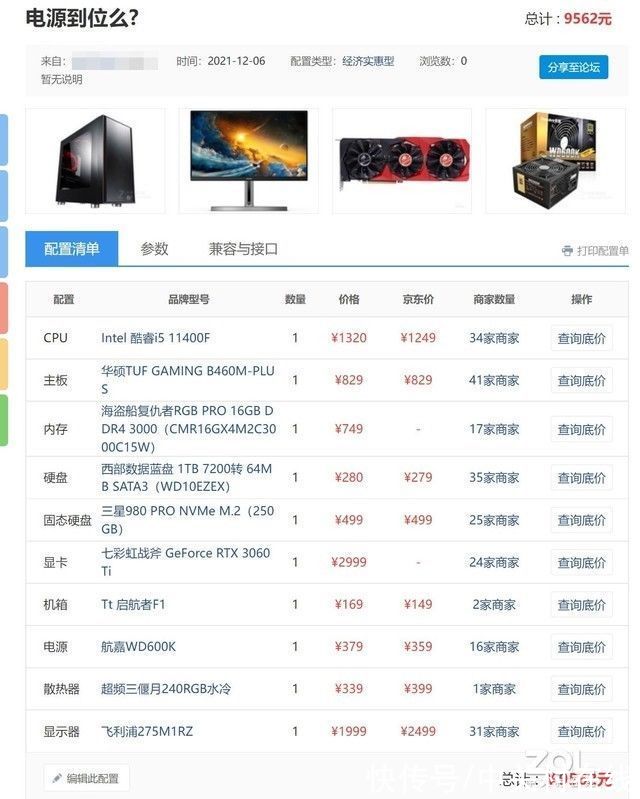一些伙伴在使用C-Free时 , 由于工作需要 , 想要对字体大小进行调整 , 该如何操作呢?一起来学习一下C-Free调整字体大小的方法步骤吧 。
C-Free调整字体大小的方法步骤

文章插图
进入C-Free中 , CFree将会弹出初始界面 , 大家可以根据自己需要新建或打开工程 , 也可以新建或打开空白文件 , 如图所示:

文章插图
成功进入主界面后 , 点击上方栏目中的“工具”栏 , 选择其中的“编辑器选项”即可开始对字体进行设置 , 如图所示:

文章插图
弹出编辑器属性的界面 , 默认进入到“一般”设置栏目 , 代码区中的字体设置功能就是今天所说的主角 , 可以根据自己需要调整字体与字体大小 , 还可以在此界面调整背景、选中部分、装订区的文字颜色与背景颜色 , 如图所示:

文章插图
在“加亮”设置栏目 , 你还可以调整加亮元素的文字颜色、背景颜色与样式 , 如图所示:

文章插图
在“一般”与“加亮”设置栏目时 , 大家可以通过观看下方的示范栏 , 将字体调整为自己最舒适的样式 , 最后点击应用与确定即可完成字体的调节 , 如图所示:

文章插图
回到主界面 , 输入代码后 , 可以观察到所输入的代码字体已经随着之前的设置发生了变化 , 如图所示:

文章插图
【c++字体大小怎么调 C-Free调整字体大小的方法步骤】相信现在看了上面的C-Free调整字体大小的方法步骤后 , 大家都了解了吧 , 希望对大家有帮助哦!
推荐阅读
- 冬季修剪桔子树哪些是要注意的 桔子树冬天可以剪枝不
- 高原反应怎么缓解 旅游去高原地区后多久能洗头
- 为什么说秋季适合钓鱼 秋天钓鱼为什么难钓
- 如何使用c-free 编辑代码 C-Free生成exe的详细教程
- 凉拌芹菜腐竹花生怎么做
- 冻干海参介绍
- 有道理的名言警句
- freemind使用教程 FreeMind设置连线颜色的详细过程
- freemind使用教程 FreeMind设置节点颜色的详细过程